Windows11安装安卓/Android子系统运行安卓应用程序详细教程 |
您所在的位置:网站首页 › win11如何使用安卓应用 › Windows11安装安卓/Android子系统运行安卓应用程序详细教程 |
Windows11安装安卓/Android子系统运行安卓应用程序详细教程
|
Windows11安装安卓子系统运行安卓应用程序详细教程
Windows11安装安卓子系统运行安卓应用开启虚拟化支持下载安卓子系统安装安卓子系统下载安装配置abd环境adb连接安卓子系统安装应用测试安装应用商店
WSA工具箱安装安卓应用下载WSA工具箱
Windows11安装安卓子系统运行安卓应用
开启虚拟化支持
开启电脑的虚拟化支持,在控制面板->程序和功能->启用和关闭windows功能。选择Hyper-V和虚拟机平台,然后重启电脑即可。
访问https://store.rg-adguard.net/ 搜索https://www.microsoft.com/store/productId/9P3395VX91NR 下载最大的一个文件,即安卓子系统文件
下载地址:http://tlu.dl.delivery.mp.microsoft.com/filestreamingservice/files/dad8ebbc-9e63-4ee6-8dfb-f12fd34669bf?P1=1660679729&P2=404&P3=2&P4=ANEsX1YzNMSYpPAbGiPKGY7PgUJWZV1mdh3lPkJRaBBjJvee2%2bZErBHavfK8bawzMDUWBak1%2bjSiBcfymSbr2A%3d%3d 安装安卓子系统使用如下命令安装,直接装是没法成功的。 add-appxPackage -Path "D:\MicrosoftCorporationII.WindowsSubsystemForAndroid_2206.40000.15.0.Msixbundle"安装出现如下异常 PS C:\Windows\system32> add-appxPackage -Path "D:\MicrosoftCorporationII.WindowsSubsystemForAndroid_2206.40000.15.0.Msixbundle" add-appxPackage : 部署失败,原因是 HRESULT: 0x80073CF3, 包无法进行更新、相关性或冲突验证。 Windows 无法安装程序包 MicrosoftCorporationII.WindowsSubsystemForAndroid_2206.40000.15.0_x64__8wekyb3d8bbwe,因为此程序 包依赖于一个找不到的框架。请随要安装的此程序包一起提供由“CN=Microsoft Corporation, O=Microsoft Corporation, L=Redmond, S=Washington, C=US”发布的框架“Microsoft.UI.Xaml.2.6”(具有中性或 x64 处理器体系结构,最低版本为 2.62108.18004.0)。当 前已安装的名称为“Microsoft.UI.Xaml.2.6”的框架为: {} 注意: 有关其他信息,请在事件日志中查找 [ActivityId] 510c21e5-b167-0007-3040-0d5167b1d801,或使用命令行 Get-AppPackageLo g -ActivityID 510c21e5-b167-0007-3040-0d5167b1d801 所在位置 行:1 字符: 1 + add-appxPackage -Path "D:\MicrosoftCorporationII.WindowsSubsystemForA ... + ~~~~~~~~~~~~~~~~~~~~~~~~~~~~~~~~~~~~~~~~~~~~~~~~~~~~~~~~~~~~~~~~~~~~~ + CategoryInfo : WriteError: (D:\MicrosoftCor...15.0.Msixbundle:String) [Add-AppxPackage], IOException + FullyQualifiedErrorId : DeploymentError,Microsoft.Windows.Appx.PackageManager.Commands.AddAppxPackageCommand在此页面下载Microsoft.UI.Xaml.2.6_2.62112.3002.0_x64__8wekyb3d8bbwe.appx。 注意:需要看自己电脑操作系统是什么架构,通常选择x64系统版本以及最后扩展名为appx的文件。
下载完成后可以直接双击安装,安装完成后重新运行上边命令
访问:https://developer.android.com/studio/releases/platform-tools.html选择适合自己系统的abd工具包下载,通常是Windows。 作用:用来安装安卓应用。下载后解压到任意目录。
使用Windos11的搜索功能,直接搜索Android,并打开安装的安卓子系统。
打开安卓子系统的开发者模式,使用abd进行连接,按照指定的端口和ip进行连接。
进入adb工具解压目录,在CMD窗口执行adb connect 127.0.0.1:58526命令,同时允许ADB调试。
下载喜欢的安卓应用并放置到电脑某磁盘中,使用abd进行安装,注意需要进入adb解压目录执行安装命令adb install D:/yuedu.apk D:\Development\platform-tools>adb install D:/yuedu.apk Performing Streamed Install Success查看验证,果真安装成功。
打开试试效果。
OK,大屏,爽歪歪。
安装安卓子系统时附带安卓了一个亚马逊应用商店,但是这个商店是有一定限制的,通常大多数人是不能使用的。
如果每次使用adb安装安卓应用的话非常麻烦,所以可以下载一个软件商店,每次只需要在软件商店下载软件安卓即可。这里不做演示操作,与上述安装安卓应用类似。 WSA工具箱安装安卓应用WSA工具箱能很方便的安装安卓应用,其核心也是借助adb命令安装,只不过在其基础之上做了封装,简化了使用。 感谢makazeu/WsaToolbox大佬的贡献。 下载WSA工具箱下载地址:https://github.com/makazeu/WsaToolbox,然后解压至任意目录,双击WsaToolbox.exe运行
|
【本文地址】
今日新闻 |
推荐新闻 |

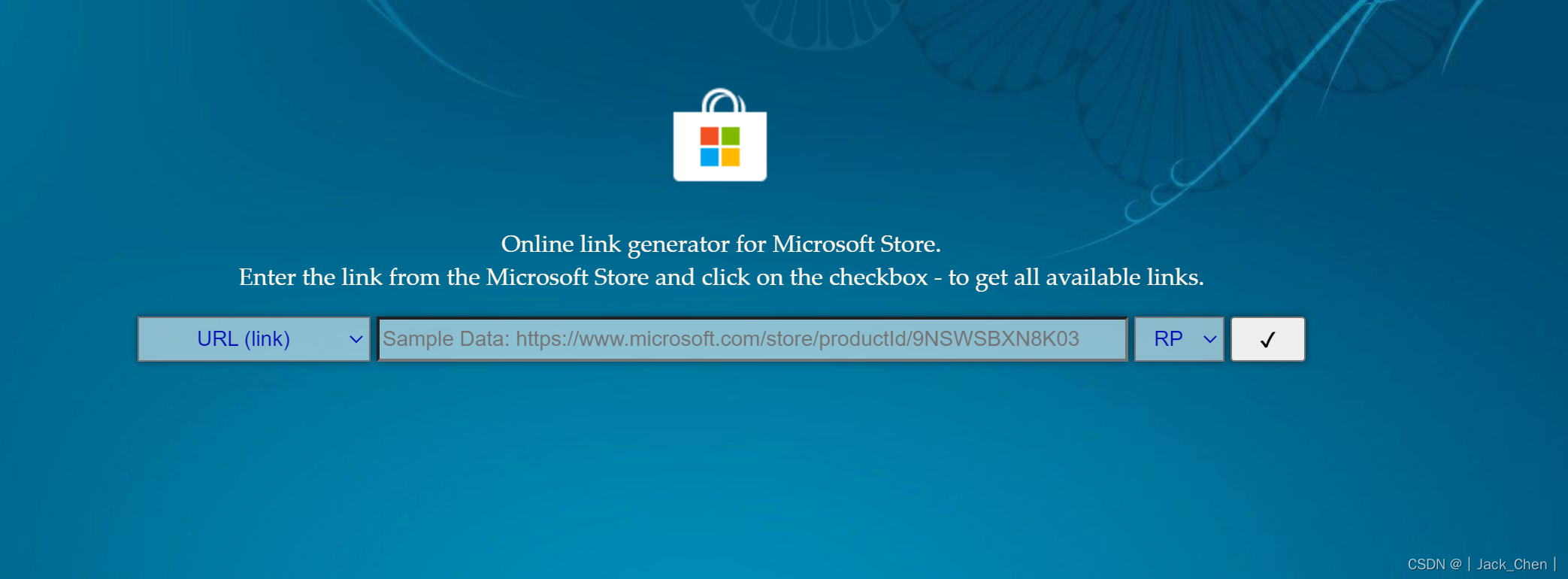
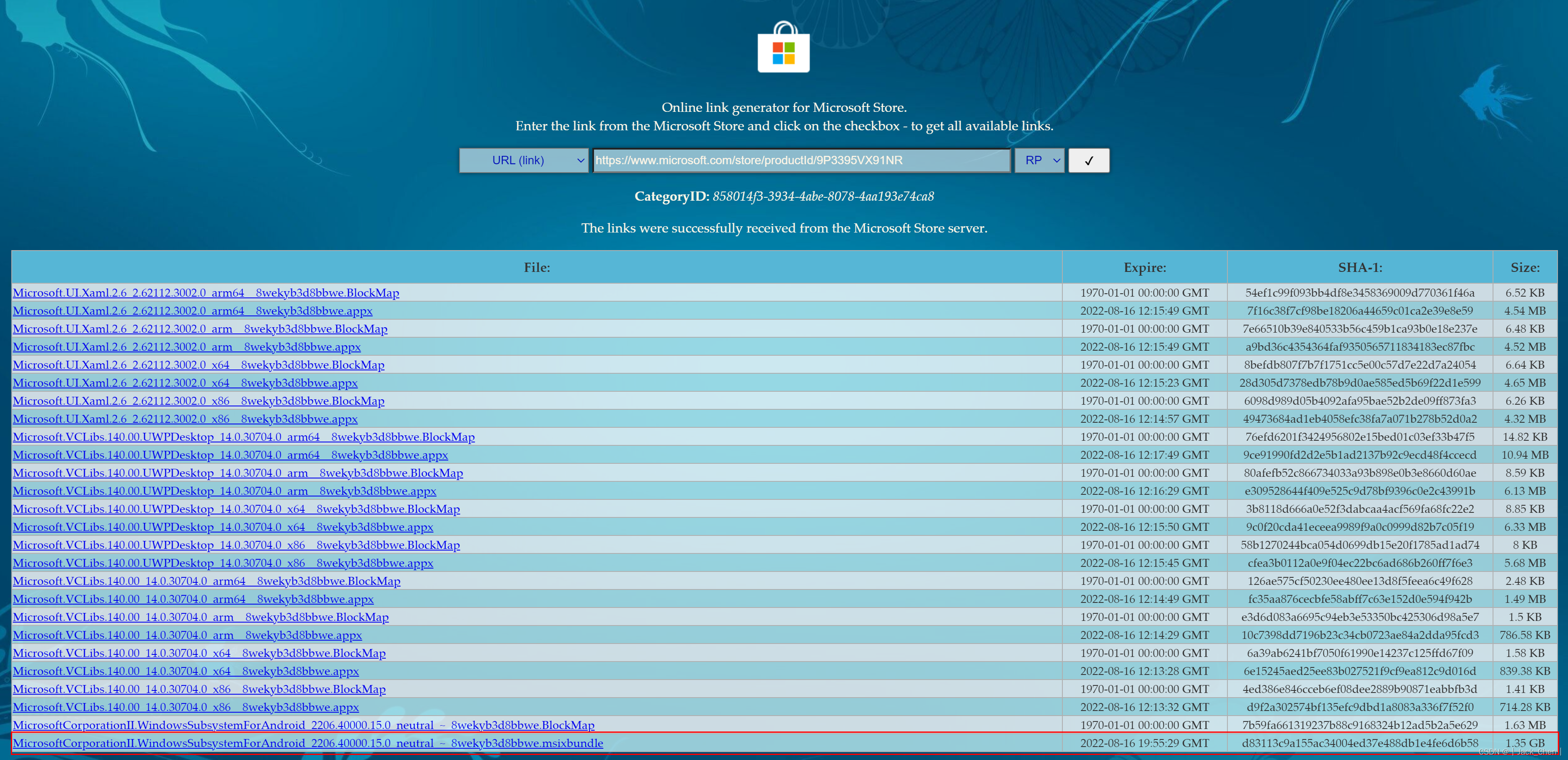
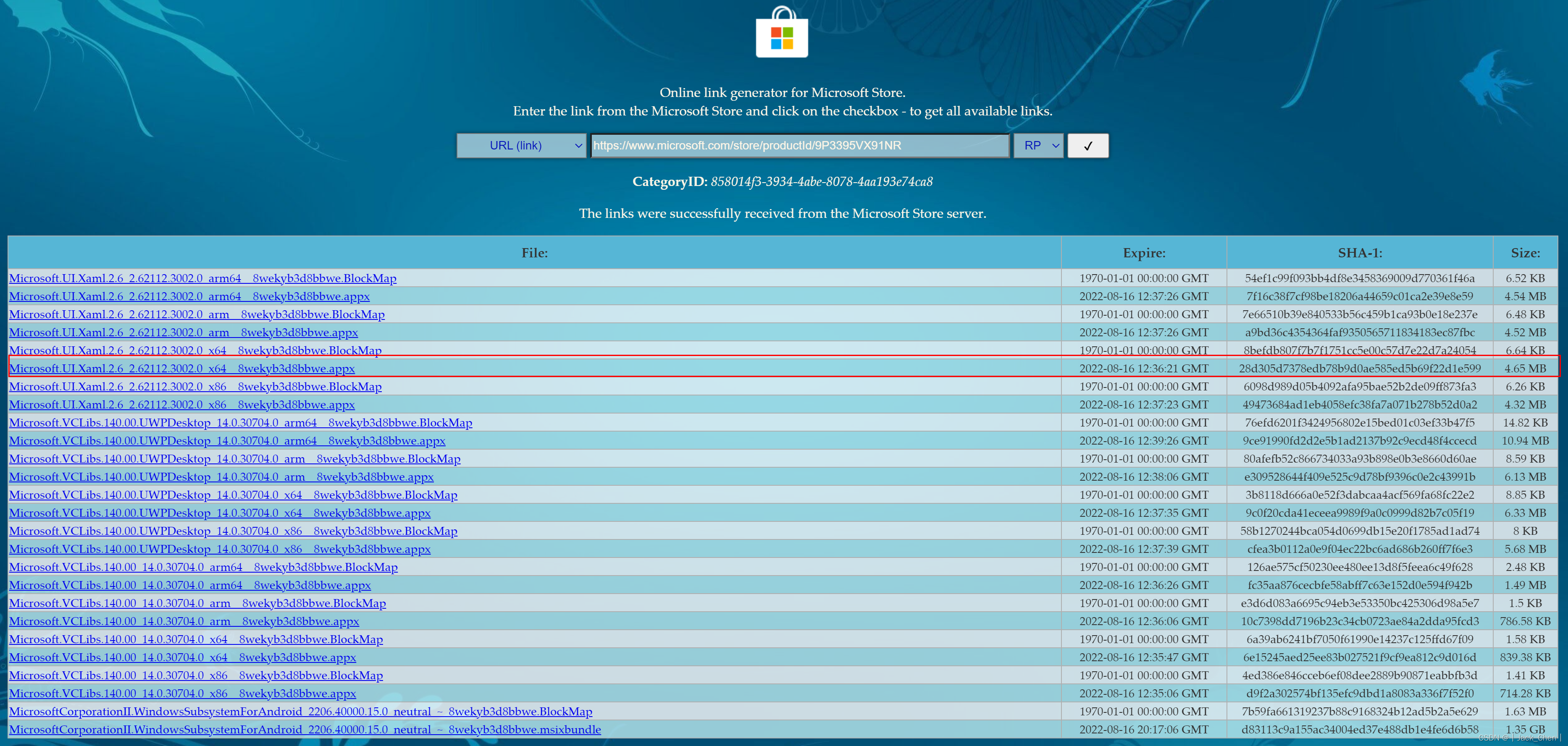 下载地址:http://tlu.dl.delivery.mp.microsoft.com/filestreamingservice/files/605edfa0-3ba9-423b-abb2-aa8da0b0e8f2?P1=1660653381&P2=404&P3=2&P4=USro%2b8ue2MhPezxT1Bw9fX6zip3o6tAyFeBeejxZaNuGVxnWEeMA8HdtRYxeZRMOG5CrlOPR4lZMO8zuOi5RWw%3d%3d
下载地址:http://tlu.dl.delivery.mp.microsoft.com/filestreamingservice/files/605edfa0-3ba9-423b-abb2-aa8da0b0e8f2?P1=1660653381&P2=404&P3=2&P4=USro%2b8ue2MhPezxT1Bw9fX6zip3o6tAyFeBeejxZaNuGVxnWEeMA8HdtRYxeZRMOG5CrlOPR4lZMO8zuOi5RWw%3d%3d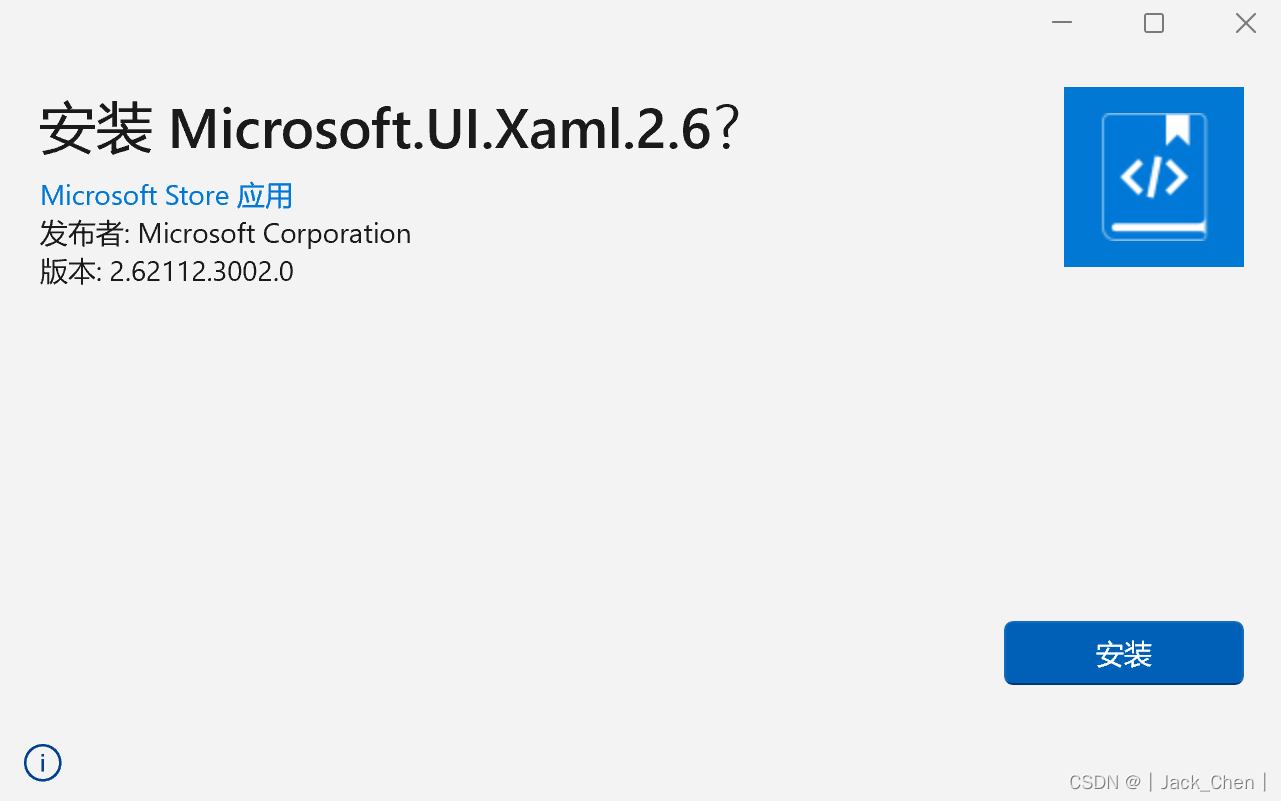 OK,安装完毕。
OK,安装完毕。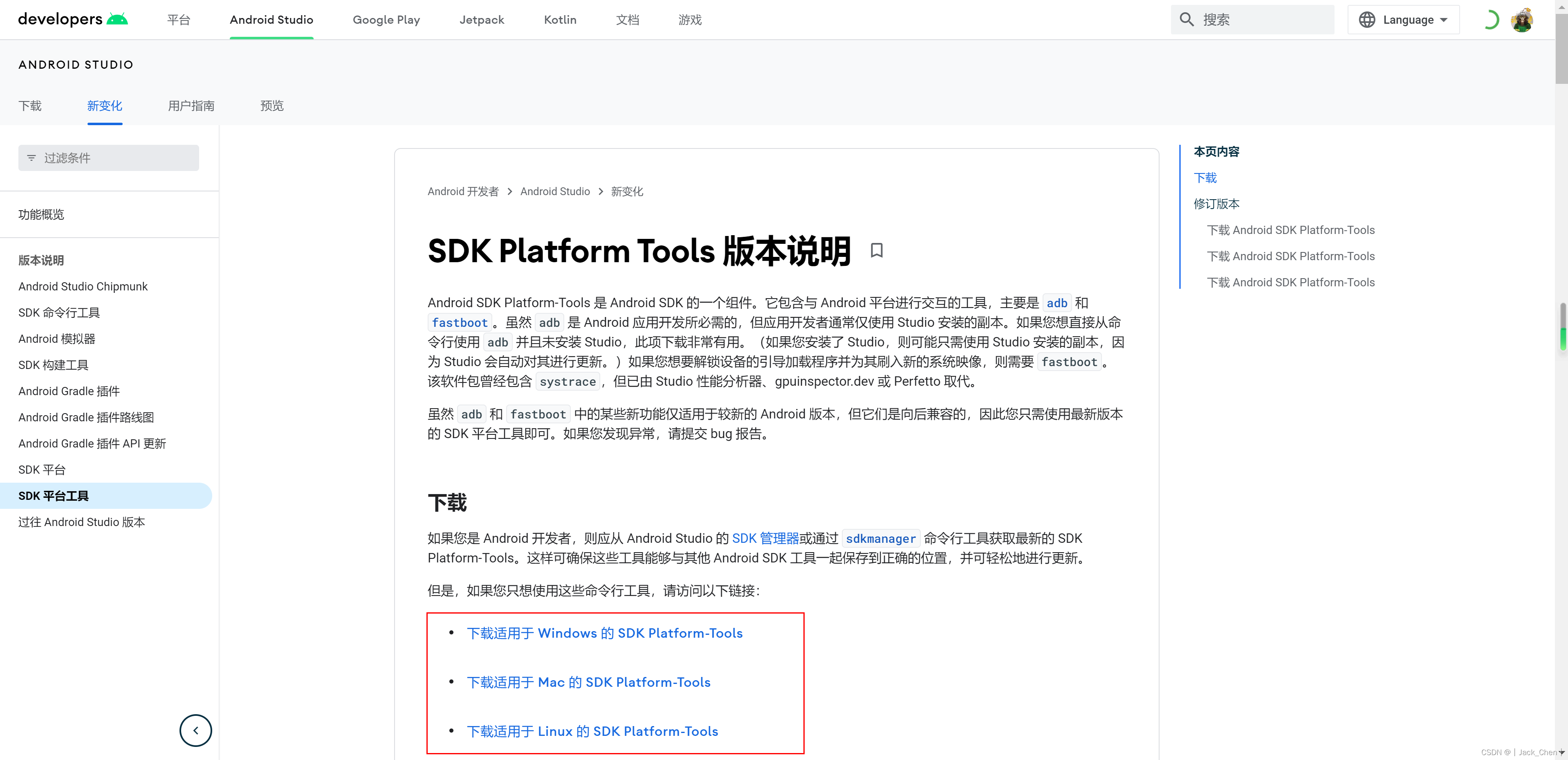
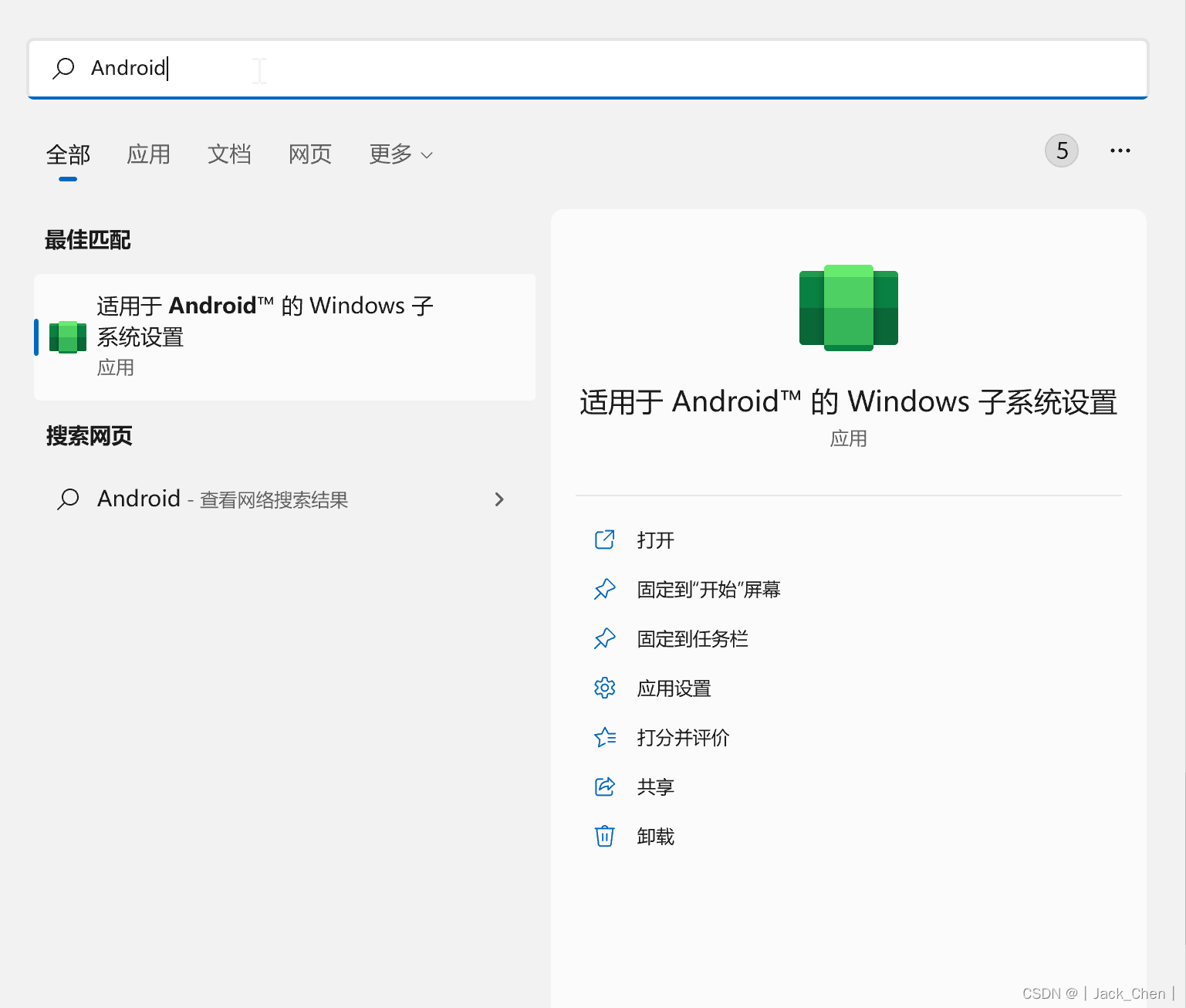
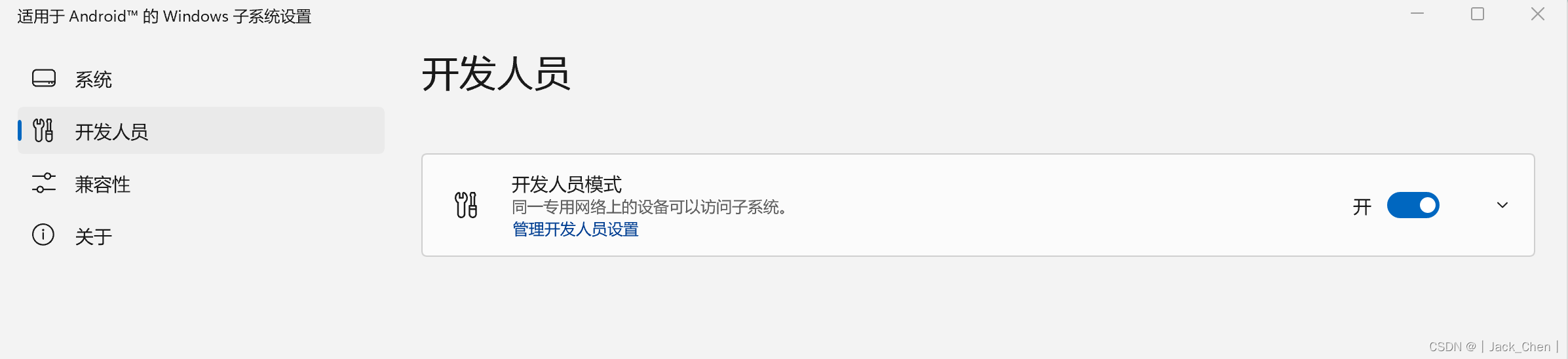
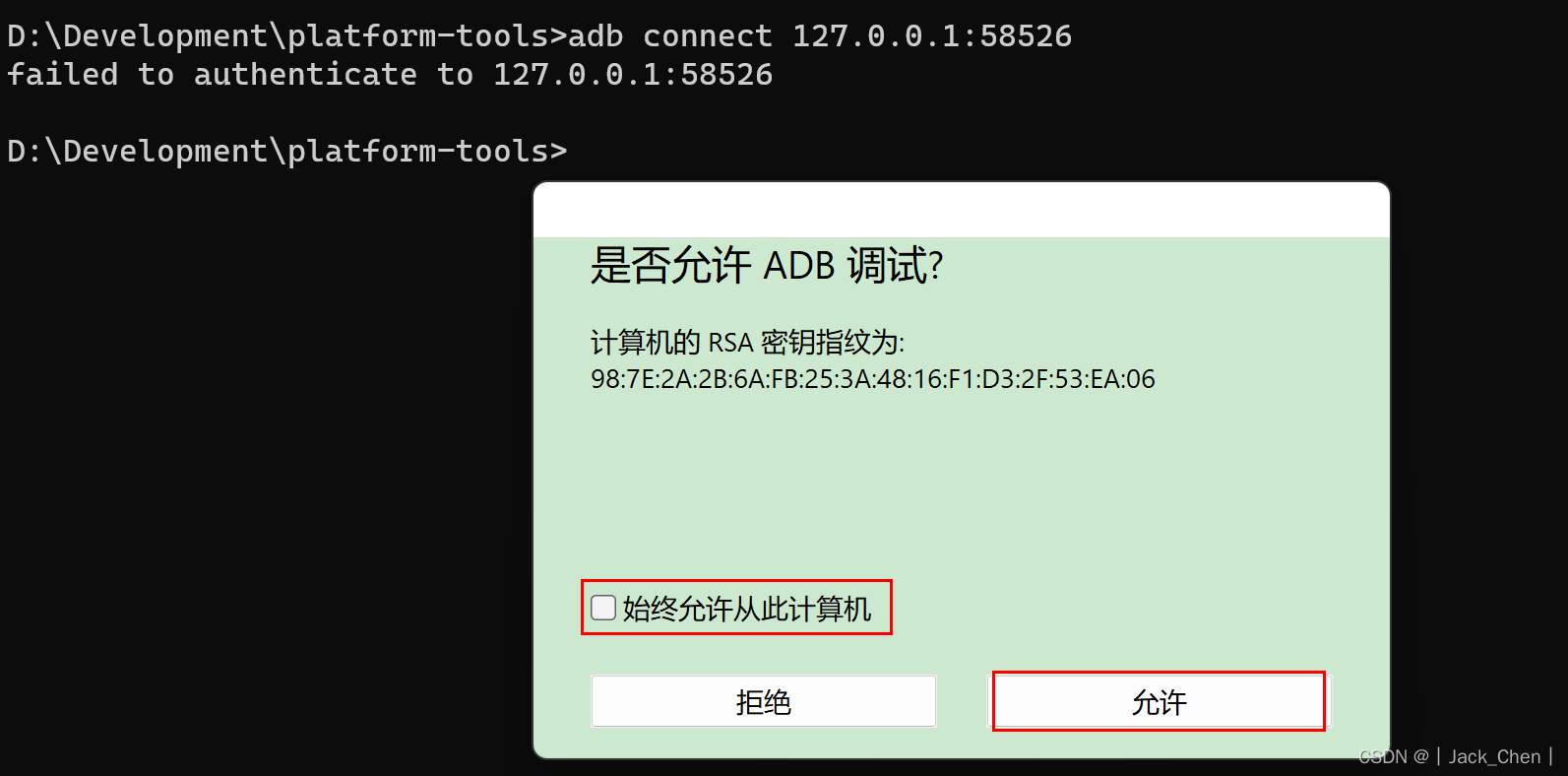
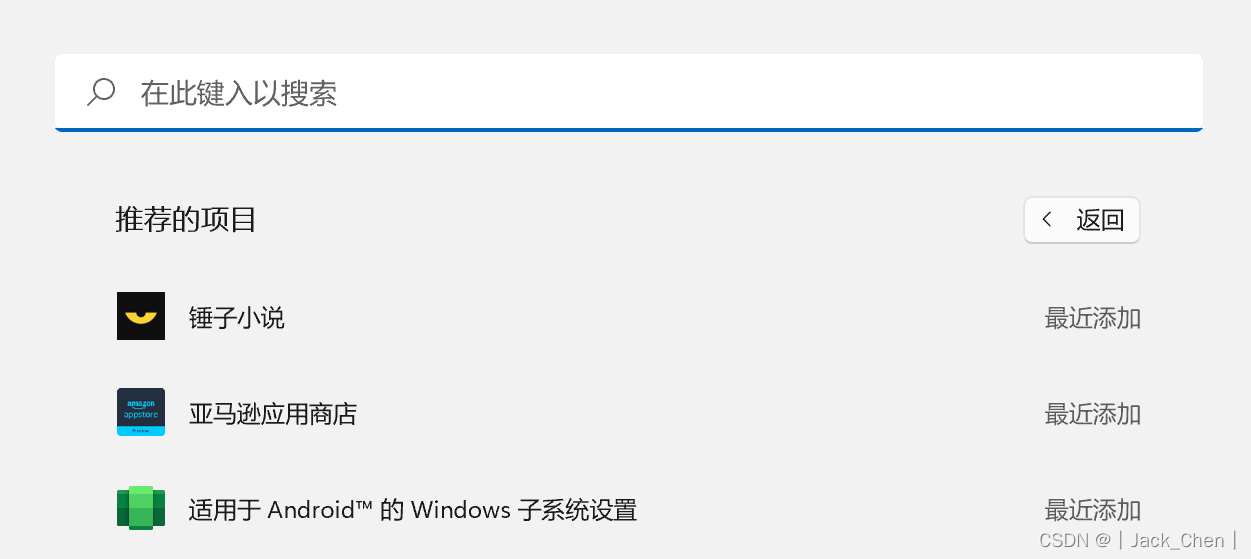
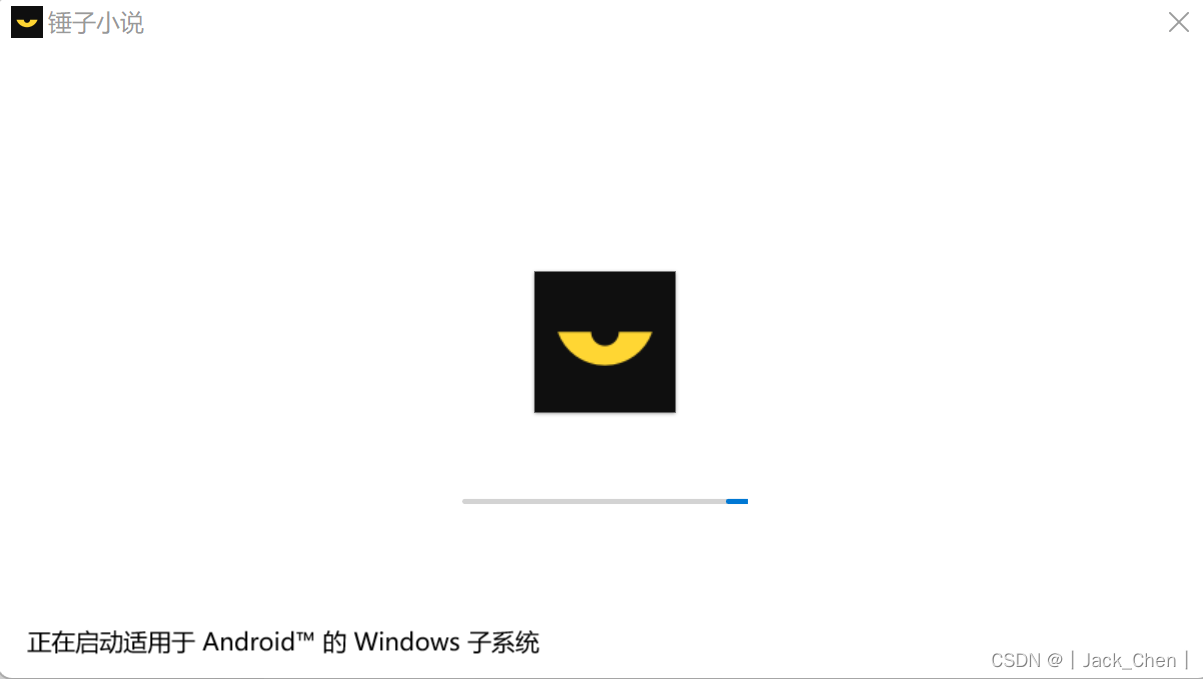
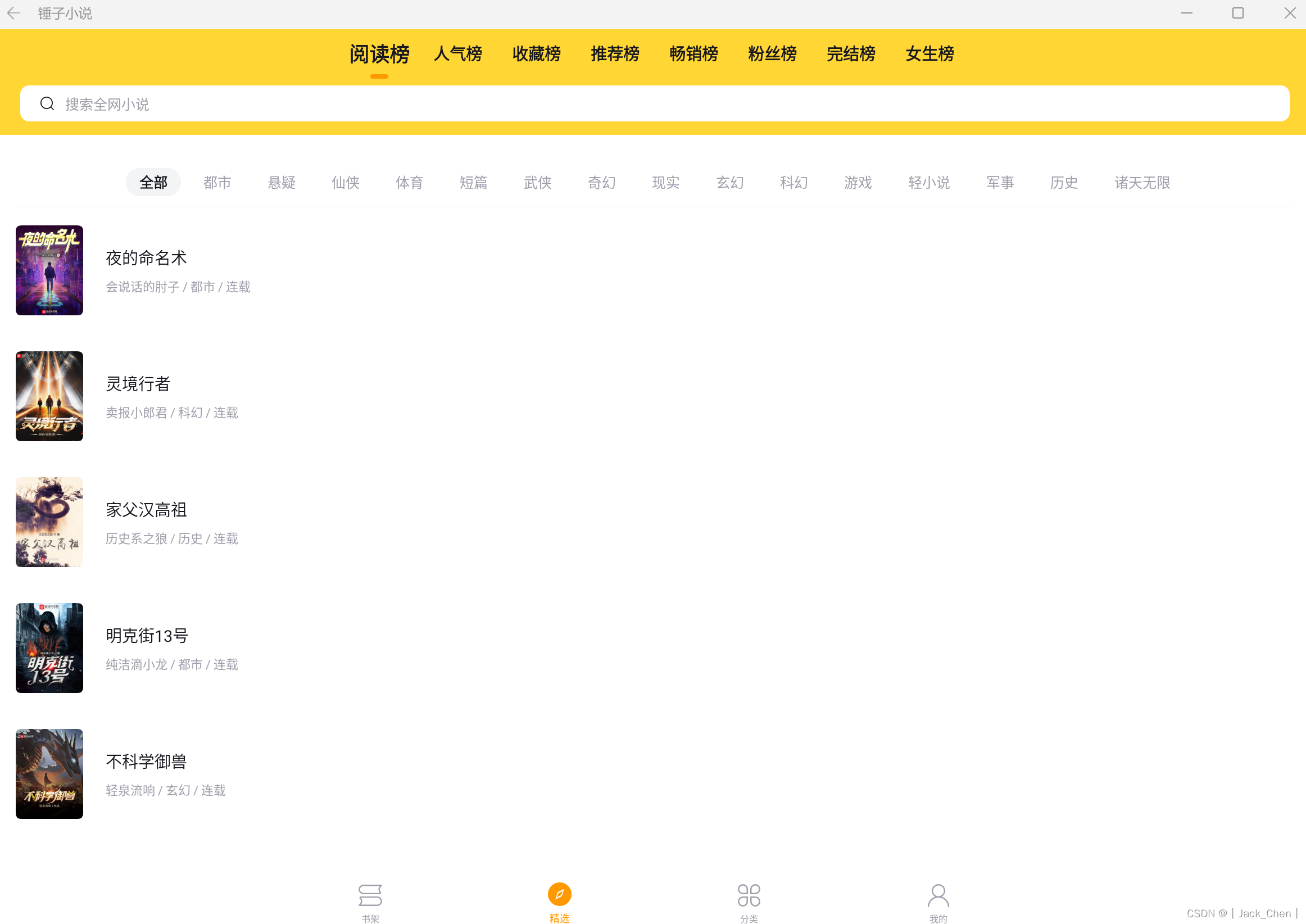
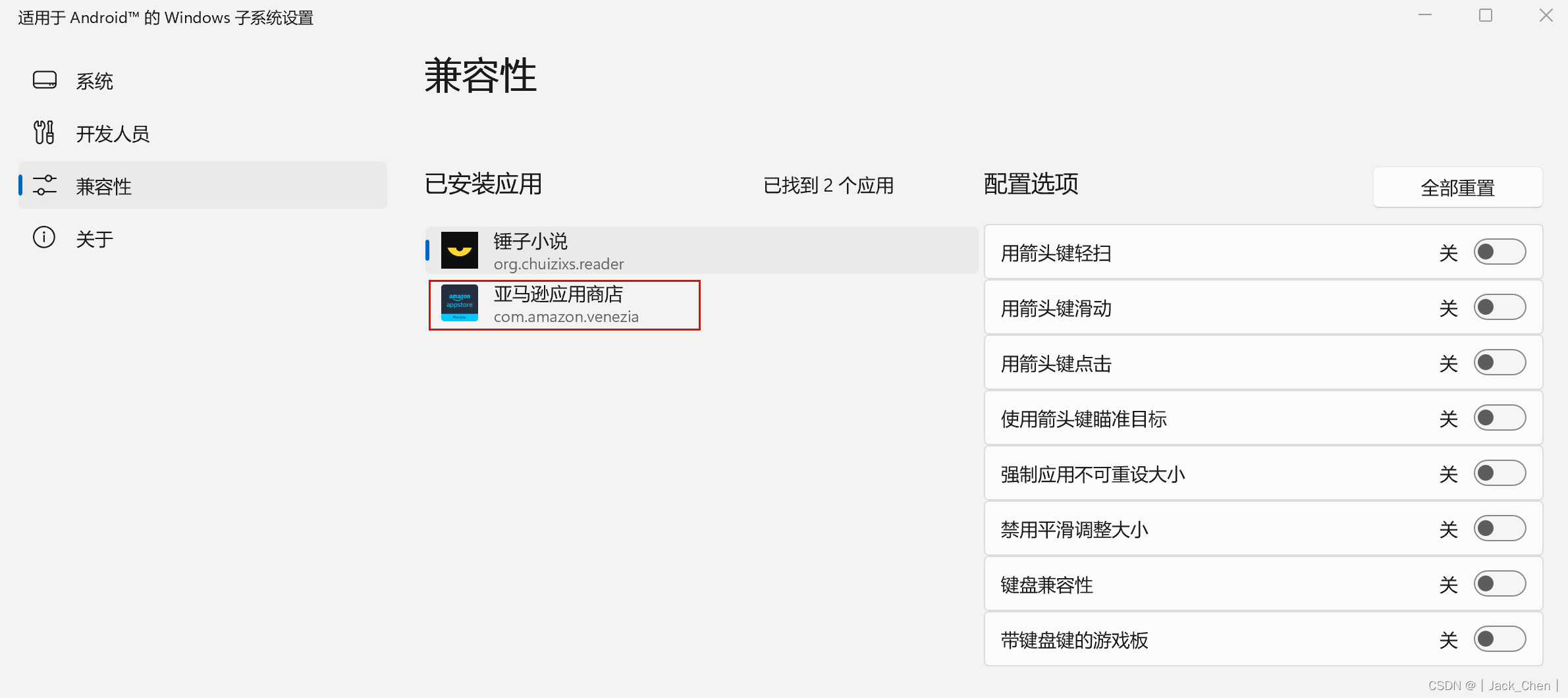
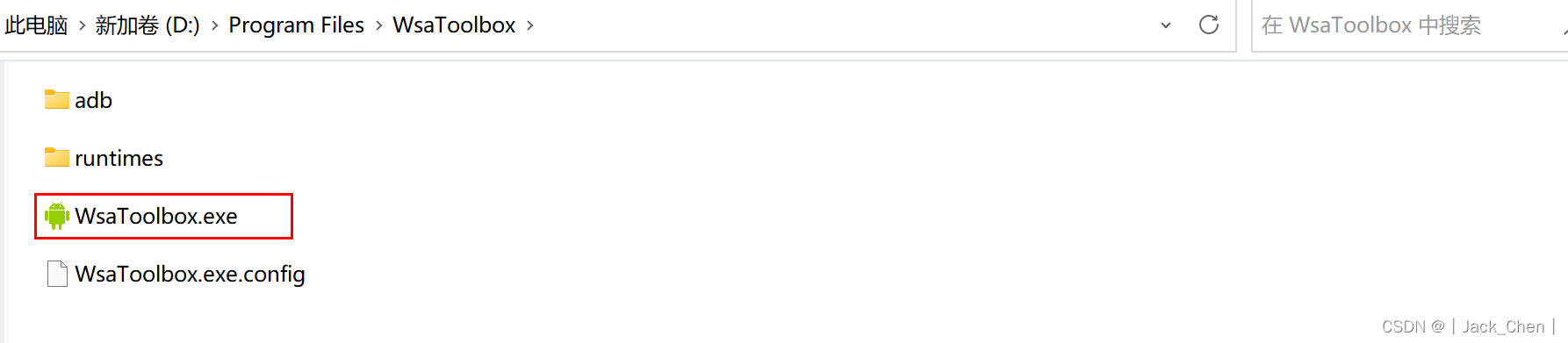 WSA工具一目了然,操作简单,不在叙述。
WSA工具一目了然,操作简单,不在叙述。